Sony NWZ-S638F, NWZ-S736F, NWZ-S738F, NWZ-S639F, NWZ-S636F Manual [nl]

-Inhouds Index Menu opgave
Bedieningshandleiding
NWZ-S636F / S638F / S639F / S736F / S738F / S739F
© 2008 Sony Corporation |
4-110-118-81 (1) |
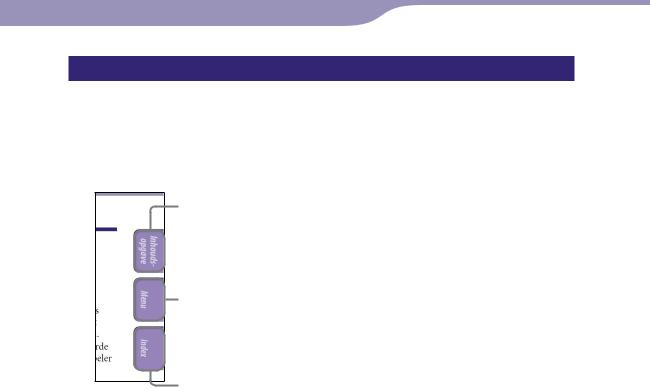
Bladeren in de Bedieningshandleiding
De knoppen in deze Bedieningshandleiding gebruiken
Klik op de knoppen rechtsboven in deze handleiding om naar de "Inhoudsopgave", "Home-menulijst" of "Index" te gaan.
Rechtstreeks naar de inhoudsopgave
Zoeken in een lijst met onderwerpen die in deze handleiding worden behandeld.
Rechtstreeks naar de Home-menulijst
Zoeken in een lijst met opties in het menu van de speler.
Rechtstreeks naar de index
Zoeken in een lijst met trefwoorden die in de handleiding voorkomen.
Tips
U kunt naar een bepaalde pagina gaan door in de inhoudsopgave, Home-menulijst of index op het gewenste paginanummer te klikken.
U kunt rechtstreeks naar een bepaalde pagina gaan door te klikken op een paginaverwijzing op een pagina (bijvoorbeeld pagina 4).
Als u een referentiepagina wilt zoeken met behulp van trefwoorden, klikt u in Adobe Reader op het menu "Edit", selecteert u "Search" om het zoekvenster weer te geven, typt u het trefwoord in het zoekvak en klikt u op "Search".
Wanneer u rechtstreeks naar een andere pagina bent gegaan, kunt u de vorige of
volgende pagina weergeven met de knop  of
of  onder in het Adobe Reader-scherm.De bedieningsprocedure kan verschillen, afhankelijk van uw versie van Adobe Reader.
onder in het Adobe Reader-scherm.De bedieningsprocedure kan verschillen, afhankelijk van uw versie van Adobe Reader.
Vervolg
-Inhouds Index Menu opgave
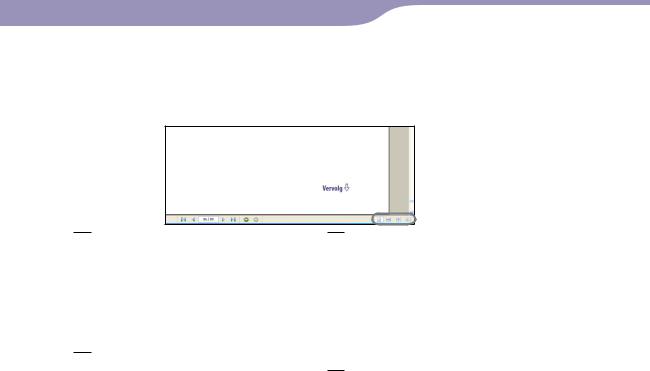
De paginaweergave wijzigen
Met de knoppen onder in het scherm van Adobe Reader kunt u selecteren hoe pagina's worden weergegeven.

 Eén pagina
Eén pagina
Pagina's worden afzonderlijk weergegeven.
Wanneer u schuift, wordt de vorige of volgende pagina weergegeven.

 Doorlopend
Doorlopend
Pagina's worden weergegeven in een doorlopende kolom.
Wanneer u schuift, schuiven de vorige of volgende pagina's doorlopend omhoog of omlaag.
 Doorlopend – naast elkaar
Doorlopend – naast elkaar
Er worden twee pagina's naast elkaar weergegeven in een doorlopende kolom. Wanneer u schuift, schuiven de vorige of volgende twee pagina's doorlopend omhoog of omlaag.

 Naast elkaar
Naast elkaar
Er worden twee pagina's naast elkaar weergegeven.
Wanneer u schuift, worden de volgende of vorige twee pagina's weergegeven.
-Inhouds Index Menu opgave
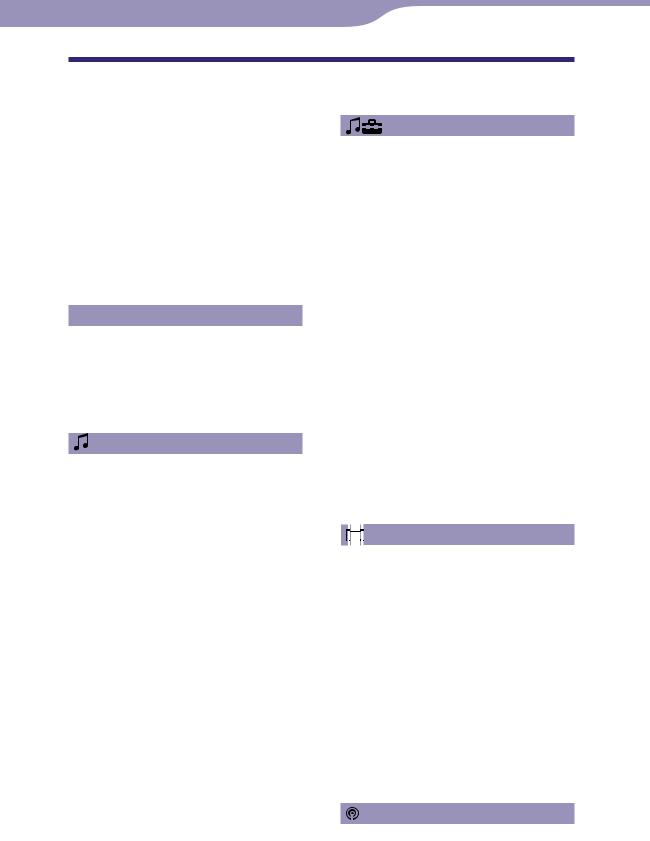
Inhoudsopgave |
|
Home-menulijst..................................... |
6 |
Bijgeleverde accessoires......................... |
8 |
Over de bijgeleverde software......................... |
9 |
Onderdelen en . |
|
bedieningselementen......................... |
11 |
Bedieningselementen en schermen . |
|
van de speler...................................... |
13 |
De functieknop en het scherm |
|
gebruiken...................................................... |
14 |
Het scherm "Now Playing" weergeven......... |
21 |
De OPTION-knop gebruiken.............. |
22 |
Aan de slag |
|
De speler voorbereiden........................ |
23 |
De speler opladen........................................... |
23 |
De speler inen uitschakelen........................ |
25 |
Gegevens ophalen................................ |
26 |
Gegevens overdragen........................... |
27 |
Muziek afspelen |
|
Zoeken naar nummers . |
|
(Music Library)....................................... |
32 |
Nummers zoeken op naam........................... |
32 |
Nummers zoeken op album.......................... |
33 |
Nummers zoeken op artiest.......................... |
34 |
Nummers zoeken op genre........................... |
35 |
Nummers zoeken op jaar van uitgave.......... |
36 |
Nummers zoeken op map............................. |
37 |
Nummers zoeken op eerste letter................. |
38 |
Een afspeellijst afspelen................................. |
39 |
Nummers zoeken op basis van het |
|
huidige nummer................................ |
40 |
Nummers in willekeurige volgorde |
|
afspelen (Intelligent Shuffle).................... |
41 |
Nummers uit hetzelfde jaar in |
|
willekeurige volgorde afspelen |
|
(Time Machine Shuffle)....................................... |
41 |
Alle nummers in willekeurige volgorde |
|
afspelen.......................................................... |
43 |
Nummers afspelen met SensMe™ |
|
Channels............................................ |
44 |
Wat is "SensMe™ Channels"?......................... |
44 |
Nummers afspelen met |
|
"SensMe™ Channels".................................... |
44 |
Nummers op de speler analyseren............... |
47 |
Nummers verwijderen uit Music . |
|
Library............................................... |
48 |
Het optiemenu voor muziek . |
|
weergeven.......................................... |
49 |
De muziek instellen |
|
De afspeelmodus instellen . |
|
(Play Mode)............................................ |
52 |
Het afspeelbereik instellen................... |
54 |
Het scherm Now Playing weergeven |
|
wanneer er wordt overgeschakeld . |
|
naar een ander nummer . |
|
(New Song Pop Up).................................. |
55 |
De indeling van de albumweergave |
|
instellen............................................. |
56 |
Zoeken op mappen instellen . |
|
( / Button Setting)................................ |
58 |
De geluidskwaliteit instellen . |
|
(Equalizer)............................................. |
59 |
De geluidskwaliteit wijzigen.......................... |
59 |
De geluidskwaliteit aanpassen...................... |
61 |
Het geluid levendiger maken |
|
(VPT(Surround)).................................... |
62 |
Luisteren met helder stereogeluid . |
|
(Clear Stereo)......................................... |
64 |
Geluid verbeteren in de hoge tonen |
|
(DSEE(Sound Enhancer)).......................... |
65 |
Het volume aanpassen |
|
(Dynamic Normalizer).............................. |
67 |
Video's afspelen |
|
Een video afspelen............................... |
68 |
De oriëntatie van de video instellen.... |
70 |
De weergave van het videoscherm |
|
instellen............................................. |
72 |
De zoomfunctie instellen..................... |
73 |
Video's doorlopend afspelen................ |
75 |
De weergave-indeling van de videolijst |
|
instellen............................................. |
76 |
Alleen het geluid van de video . |
|
afspelen.............................................. |
77 |
Video's verwijderen uit de Video . |
|
Library............................................... |
78 |
Het optiemenu voor video's . |
|
weergeven.......................................... |
79 |
Podcasts afspelen |
|
Podcastafleveringen afspelen............... |
80 |
Podcastafleveringen verwijderen......... |
81 |
Het optiemenu voor podcasts . |
|
weergeven.......................................... |
82 |
-Inhouds Index Menu opgave
Vervolg
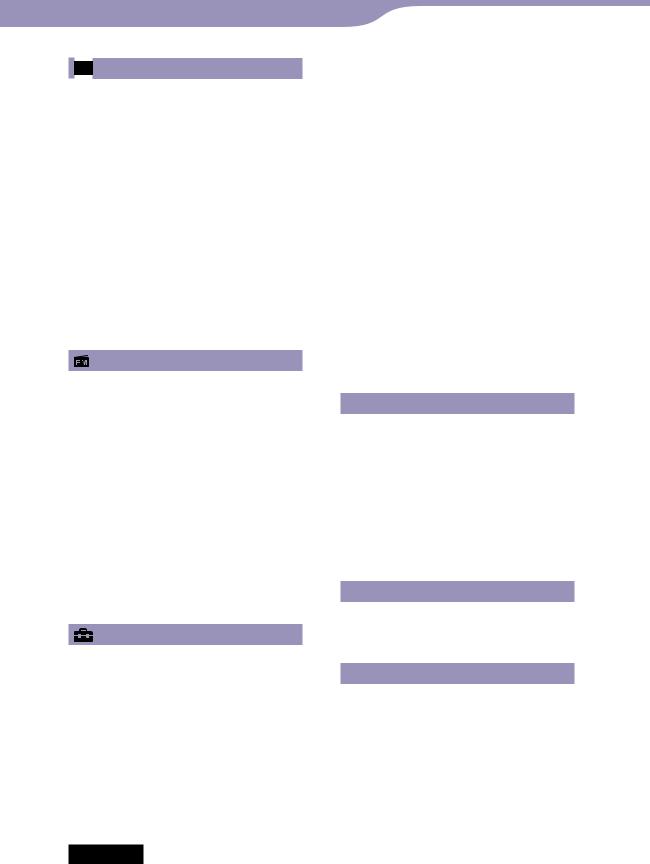
Foto's weergeven |
|
Een foto weergeven.............................. |
84 |
De oriëntatie van de foto instellen....... |
86 |
De weergave van het fotoscherm |
|
instellen............................................. |
88 |
Een diavoorstelling afspelen................ |
89 |
De afspeelmodus voor diavoorstellingen |
|
instellen............................................. |
90 |
Het interval van een diavoorstelling |
|
instellen............................................. |
91 |
De weergave-indeling van de fotolijst |
|
instellen............................................. |
92 |
Foto's verwijderen uit de Photo . |
|
Library............................................... |
93 |
Het optiemenu voor foto's . |
|
weergeven.......................................... |
94 |
Luisteren naar FM-radio |
|
Luisteren naar FM-radio...................... |
95 |
1 Overschakelen naar de FM-radio.............. |
95 |
2 Zenders automatisch |
|
voorprogrammeren (Auto Preset).................. |
96 |
3 Zenders selecteren....................................... |
97 |
Zenders handmatig . |
|
voorprogrammeren........................... |
98 |
Voorgeprogrammeerde zenders |
|
verwijderen................................................... |
99 |
De ontvangst instellen . |
|
(Scan Sensitivity)................................... |
100 |
Schakelen tussen mono/stereo |
|
(Mono/Auto)........................................ |
101 |
Het optiemenu voor FM-radio |
|
weergeven........................................ |
102 |
Algemene instellingen |
|
De omgevingsruis beperken |
|
(Ruisonderdrukking) . |
|
(alleen NWZ-S736F/S738F/S739F)............. |
103 |
Gebruiken met externe audiobronnen |
|
(External Input Mode)..................................... |
105 |
Gebruiken als oordoppen (Quiet Mode)...... |
107 |
Het effect van de functie voor |
|
ruisonderdrukking aanpassen . |
|
(Set Noise Cancel level) .......................... |
108 |
Het volume beperken . |
|
(AVLS (Volume Limit))........................... |
109 |
Opmerking |
|
De pieptoon uitschakelen.................. |
110 |
Het type schermbeveiliging . |
|
instellen........................................... |
111 |
De tijd voor de schermbeveiliging |
|
instellen........................................... |
112 |
Het thema instellen............................ |
113 |
De achtergrond instellen................... |
114 |
De helderheid van het scherm . |
|
aanpassen (Brightness)........................ |
116 |
De huidige tijd instellen . |
|
(Set Date-Time).................................... |
117 |
De datumnotatie instellen................. |
119 |
De tijdnotatie instellen...................... |
120 |
Spelerinformatie weergeven . |
|
(Unit Information)................................. |
121 |
De fabrieksinstellingen herstellen . |
|
(Reset all Settings)................................. |
122 |
Het geheugen formatteren (Format)..... |
123 |
De weergavetaal selecteren................ |
125 |
Nuttige informatie |
|
De levensduur van de batterij . |
|
verlengen.......................................... |
127 |
Wat zijn indeling en bitsnelheid?....... |
128 |
Wat is audio-indeling?................................ |
128 |
Wat is video-indeling?................................. |
129 |
Wat is foto-indeling?................................... |
129 |
Gegevens opslaan............................... |
130 |
De firmware van de speler . |
|
bijwerken......................................... |
131 |
Problemen oplossen |
|
Problemen oplossen........................... |
132 |
Berichten............................................ |
146 |
Aanvullende informatie |
|
Veiligheidsmaatregelen...................... |
149 |
Kennisgeving voor licenties en |
|
handelsmerken................................. |
156 |
Specificaties........................................ |
158 |
Index.................................................. |
163 |
Afhankelijk van het land/de regio waar u de speler hebt gekocht, zijn bepaalde modellen wellicht niet beschikbaar.
-Inhouds Index Menu opgave
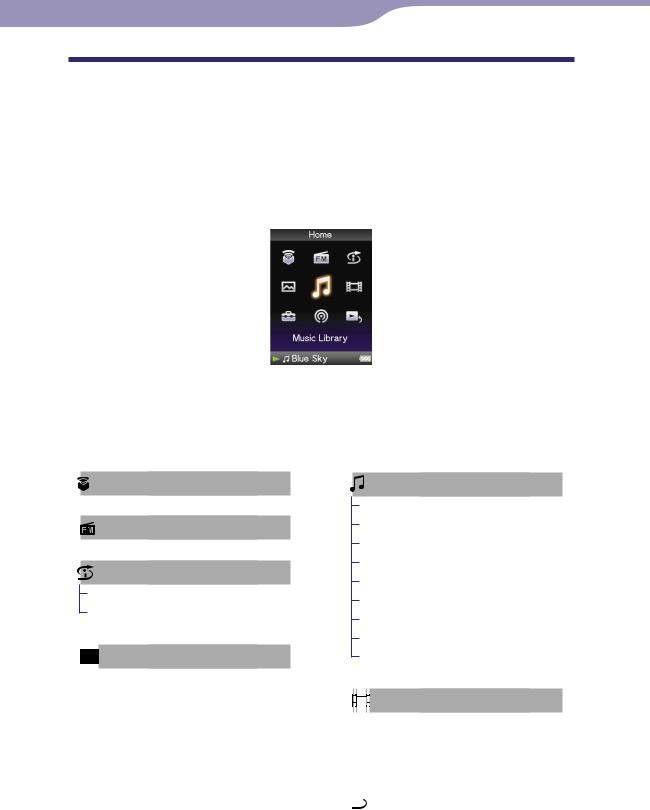
Home-menulijst
U kunt het Home-menu weergeven door de BACK/HOME-knop op de speler ingedrukt te houden. Het Home-menu is het beginpunt voor elke functie, zoals het afspelen van nummers, video's, foto's, postcastafleveringen, het zoeken naar nummers, het gebruiken van "SensMe™ Channels", het luisteren naar FM-radio en het wijzigen van de instellingen.
-Inhouds Index Menu opgave
Tip
De weergave van het scherm is afhankelijk van de instellingen voor "Wallpaper Settings" ( pagina 114) en "Theme Settings" ( pagina 113). De schermafbeeldingen in deze handleiding zijn slechts voorbeelden.
SensMe™ Channels..................... |
44 |
FM Radio................................. |
95 |
Intelligent Shuffle*1 |
|
Time Machine Shuffle................. |
41 |
Shuffle All..................................... |
43 |
Photo Library.......................... |
84 |
Music Library |
|
All Songs....................................... |
32 |
Album............................................ |
33 |
Artist.............................................. |
34 |
Genre............................................. |
35 |
Release Year.................................. |
36 |
Folder............................................ |
37 |
Playlists.......................................... |
39 |
Initial Search................................. |
38 |
Intelligent Shuffle......................... |
41 |
Video Library.......................... |
68 |
|
Vervolg |
*1 wordt weergegeven in plaats van
wordt weergegeven in plaats van  (Intelligent Shuffle) als de speler
(Intelligent Shuffle) als de speler
verbinding maakt met bepaalde online diensten (alleen beschikbaar in de VS). Als u  (Intelligent Shuffle) wilt herstellen, formatteert u het geheugen van de speler ( pagina 123).
(Intelligent Shuffle) wilt herstellen, formatteert u het geheugen van de speler ( pagina 123).
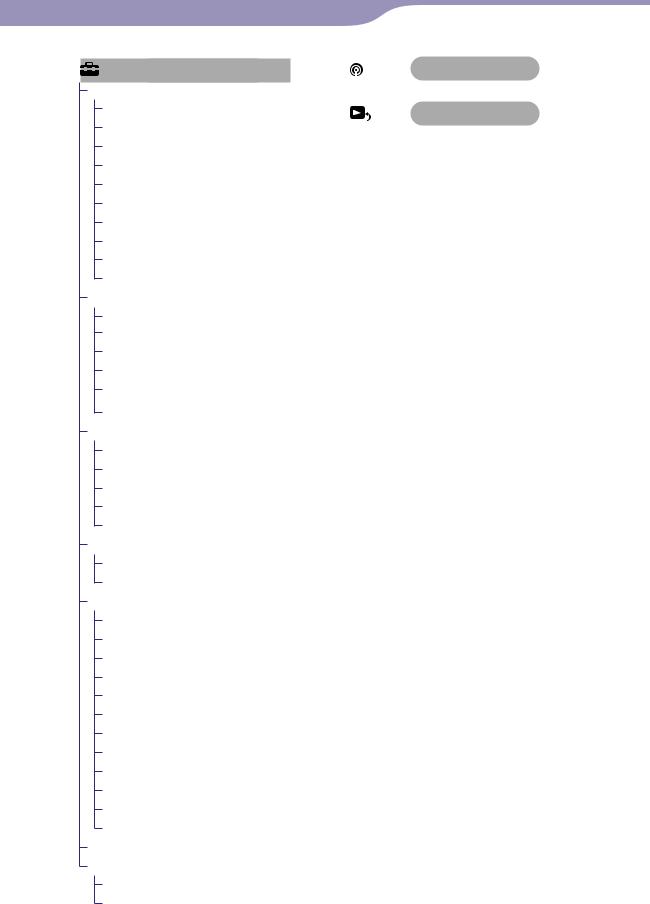
Settings |
|
Music Settings |
|
Play Mode................................ |
52 |
Playback Range....................... |
54 |
Equalizer.................................. |
59 |
VPT(Surround)....................... |
62 |
DSEE(Sound Enhance).......... |
65 |
Clear Stereo............................. |
64 |
Dynamic Normalizer............. |
67 |
Album Display Format........... |
56 |
New Song Pop Up................... |
55 |
/ Button Setting................. |
58 |
Video Settings |
|
Zoom Settings......................... |
73 |
Video Orientation................... |
70 |
Display...................................... |
72 |
Continuous Playback............. |
75 |
Video List Format................... |
76 |
On-Hold Display.................... |
77 |
Photo Settings |
|
Photo Orientation................... |
86 |
Display...................................... |
88 |
Slide Show Repeat................... |
90 |
Slide Show Interval................. |
91 |
Photo List Format................... |
92 |
FM Radio Settings |
|
Scan Sensitivity..................... |
100 |
Mono/Auto............................ |
101 |
Common Settings |
|
Unit Information.................. |
121 |
AVLS (Volume Limit).......... |
109 |
Beep Settings......................... |
110 |
Theme Settings...................... |
113 |
Wallpaper Settings................ |
114 |
Screensaver............................ |
111 |
Brightness.............................. |
116 |
Set Date-Time....................... |
117 |
Date Display Format............ |
119 |
Time Display Format........... |
120 |
Reset all Settings................... |
122 |
Format.................................... |
123 |
Language Settings...................... |
125 |
NC Settings*1.............................. |
105 |
NC Modes.............................. |
105 |
Set Noise Can. level.............. |
108 |
.........................Podcast Library |
80 |
-Inhouds |
|
|
|
||
|
|
opgave |
|
Now Playing |
21 |
||
|
|||
|
|
Menu |
|
|
|
Index |
*1 Alleen NWZ-S736F/S738F/S739F
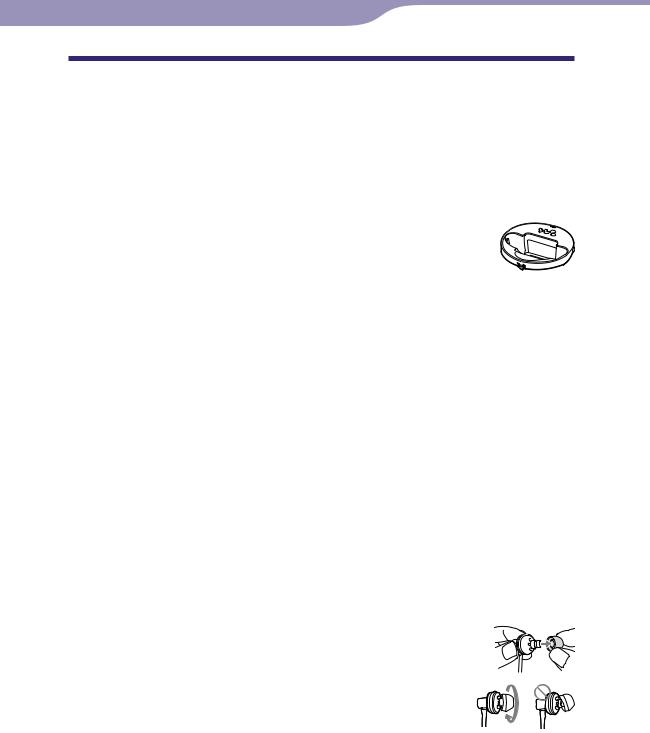
Bijgeleverde accessoires
Controleer de accessoires in de verpakking.
Hoofdtelefoon (1)
USB-kabel (1)
Oordopjes (formaat S, L) (1)
Hulpstuk (1)
Gebruiken wanneer u de speler aansluit op de optionele houder, enzovoort.
Audiokabel*1
Stekkeradapter voor gebruik tijdens een vliegreis (enkel/dubbel)*1
Cd-rom*2 *3 (1)
Windows Media Player 11
Media Manager for WALKMAN*4
Content Transfer
Bedieningshandleiding (PDF-bestand)
Quick Start Guide (Snelstartgids) (1)
*1 |
Alleen NWZ-S736F/S738F/S739F |
*2 |
Probeer deze cd-rom niet af te spelen in een audio-cd-speler. |
*3 |
Afhankelijk van het land/de regio waar u de speler hebt gekocht, kan de |
*4 |
bijgeleverde software verschillen. |
Media Manager for WALKMAN wordt niet geleverd met de pakketten die |
|
|
worden verkocht in de VS. U kunt het downloaden van de volgende website: |
|
http://www.sonycreativesoftware.com/download/wmm_lite |
De oordopjes correct installeren |
|
Als de oordopjes niet goed in uw oren passen, kunt u lage tonen |
|
mogelijk niet goed horen. |
|
Om van een betere geluidskwaliteit te kunnen genieten, kunt u |
|
de oordopjes vervangen door een ander formaat of de positie |
L |
van de oordopjes aanpassen, zodat ze comfortabel op en in uw oren passen.
Wanneer u het product aanschaft, zijn oordopjes van formaat M geïnstalleerd. Als de oordopjes niet in uw oren passen, probeert u een van de andere bijgeleverde formaten (S of L).
Wanneer u de oordopjes vervangt, moet u de oordopjes draaien om ze stevig op de hoofdtelefoon te bevestigen en te voorkomen dat ze losraken en in uw oor blijven zitten.
Over het serienummer
Het serienummer van deze speler is nodig voor de klantenregistratie. Het nummer bevindt zich op de achterkant van de speler.
-Inhouds Index Menu opgave
Vervolg
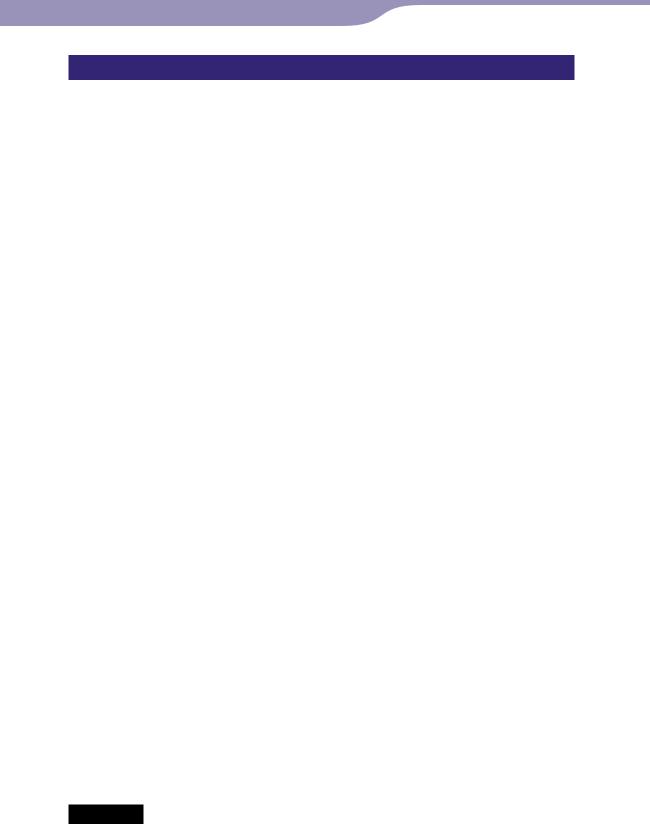
Over de bijgeleverde software
Windows Media Player 11
Windows Media Player kan audiogegevens importeren van cd's en gegevens overbrengen naar de speler. Wanneer u met copyright beveiligde WMAaudiobestanden en met copyright beveiligde WMV-videobestanden gebruikt, moet u deze software gebruiken.
Bestanden die kunnen worden overgezet: muziek (MP3, WMA), video (WMV), foto (JPEG)
Raadpleeg de Help van de software voor meer informatie of ga naar de volgende website.
http://www.support.microsoft.com/
Tip
Voor bepaalde computers waarop Windows Media Player 10 al is geïnstalleerd, kunnen bestandsbeperkingen (AAC-bestanden, videobestanden, enzovoort) gelden met betrekking tot overzetten door middel van slepen en neerzetten. Als u Windows Media Player 11 installeert vanaf de bijgeleverde cd-rom, kunt u dit probleem verhelpen. Vervolgens kunt u bestanden weer overzetten door middel van slepen en neerzetten. Voordat u Windows Media Player 11 op de computer installeert, controleert u of uw software of service geschikt is voor Windows Media Player 11.
Media Manager for WALKMAN*1
Media Manager for WALKMAN kan muziek, foto's of video's overzetten van de computer naar de speler en audiogegevens importeren van cd's. Media Manager for WALKMAN kan ook worden geabonneerd op RSS-feeds en de muziek en videobestanden overzetten die zijn gedownload vanaf RSS-kanalen. Raadpleeg de Help van de software voor meer informatie. Audiobestanden (AAC) of video's kunnen ook worden overgezet door middel van slepen en neerzetten met Windows Verkenner of met Media Manager for WALKMAN. Bestanden die kunnen worden overgezet: muziek (MP3, WMA, AAC*2, WAV), foto (JPEG), video (MPEG-4 Simple Profile, AVC (H.264/AVC) Baseline Profile, WMV*2*3), Podcast (muziek, video)
*1 Als u het pakket hebt aangeschaft in de VS, moet u Media Manager for WALKMAN downloaden van de volgende website: http://www.sonycreativesoftware.com/download/wmm_lite
*2 DRM-bestanden zijn niet compatibel.
*3 Sommige WMV-bestanden kunnen niet worden afgespeeld nadat ze zijn overgezet met Media Manager for WALKMAN. Als u ze opnieuw overzet met Windows Media Player 11, kunnen ze mogelijk worden afgespeeld.
Opmerking
Met copyright beveiligde videobestanden zoals dvd-films of opgenomen, digitale televisieprogramma's worden niet ondersteund.
-Inhouds Index Menu opgave
Vervolg

10
Content Transfer
Content Transfer kan muziek, video's of foto's overzetten van een computer naar de speler door de bestanden te slepen en neer te zetten. U kunt Windows Verkenner of iTunes® gebruiken om gegevens naar Content Transfer te slepen en neer te zetten. Raadpleeg de Help bij de software voor meer informatie. Bestanden die kunnen worden overgezet: muziek (MP3, WMA, AAC*1, WAV), foto (JPEG), video (MPEG-4 Simple Profile, AVC (H.264/AVC) Baseline Profile, WMV*1*2), Podcast (muziek, video)
*1 DRM-bestanden zijn niet compatibel.
*2 Sommige WMV-bestanden kunnen niet worden afgespeeld nadat ze zijn overgezet met Content Transfer. Als u ze opnieuw overzet met Windows Media Player 11, kunnen ze mogelijk worden afgespeeld.
Tip
ATRAC-bestanden kunnen worden overgezet naar de speler nadat ze zijn omgezet in de MP3-bestandsindeling. Als u bestanden wilt converteren, downloadt u MP3 Conversion Tool van de website voor klantenondersteuning ( pagina 155).
-Inhouds Index Menu opgave
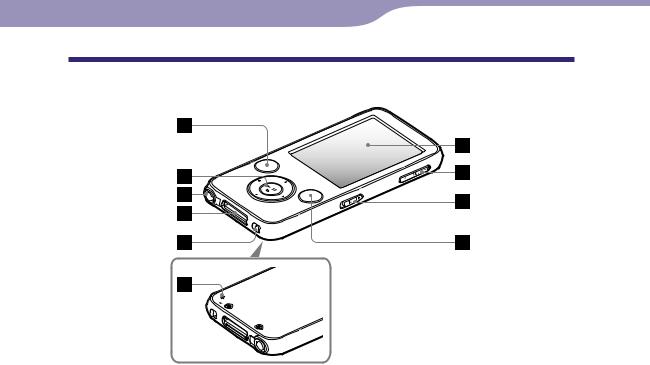
11
Onderdelen en bedieningselementen
Voorzijde
-Inhouds Index Menu opgave
Achterzijde
BACK/HOME-knop*1
Hiermee kunt u één lijstniveau op het scherm omhoog gaan of teruggaan naar het vorige menu. Houd de BACK/HOME-knop ingedrukt om het Home-menu weer te geven ( pagina 13).
Functieknop*2
Hiermee kunt u het afspelen starten en navigeren in de menu's op het scherm van de speler ( pagina 14).
Hoofdtelefoonaansluiting*3
Hier kunt u de hoofdtelefoon aansluiten. Schuif de stekker in de aansluiting totdat deze vastklikt. Als de hoofdtelefoon onjuist is aangesloten, klinkt het geluid mogelijk niet goed.
Over de functie voor ruisonderdrukking (alleen NWZ-S736F/S738F/S739F)
De functie voor ruisonderdrukking is alleen beschikbaar als u de bijgeleverde hoofdtelefoon gebruikt. De bijgeleverde hoofdtelefoon kan alleen worden gebruikt voor deze
modellen en kan niet worden gebruikt voor andere apparatuur.
WM PORT-aansluiting
Met deze aansluiting kunt u de bijgeleverde USB-kabel of optionele randapparatuur, zoals ondersteunde accessoires voor de WM PORT, aansluiten.
NOISE CANCELING-schakelaar (alleen NWZ-S736F/S738F/S739F)
Door de NOISE CANCELINGschakelaar richting de pijl te schuiven , wordt de functie voor ruisonderdrukking ingeschakeld ( pagina 103).
Display
Het display kan verschillen, afhankelijk van de functies ( pagina 13).
VOL +*2/–-knop
Hiermee past u het volume aan.
Vervolg
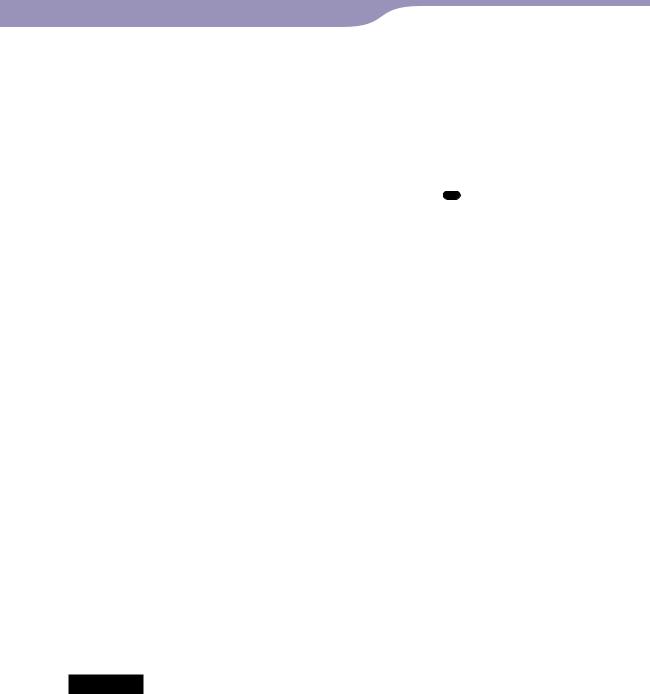
12
HOLD-schakelaar
Wanneer u de speler meeneemt, kunt u deze met de HOLD-schakelaar beveiligen tegen ongewenste bediening. Als u de HOLDschakelaar in de richting van de pijlschuift, worden alle bedieningsknoppen uitgeschakeld. Als u de HOLD-schakelaar in tegenovergestelde richting schuift, schakelt u de HOLD-functie uit.
OPTION/PWR OFF-knop*1
Hiermee geeft u het optiemenu weer ( pagina 22, 49, 79, 82, 94, 102). Als u de OPTION/PWR OFF-knop ingedrukt houdt, wordt het scherm uitgeschakeld en wordt de standbymodus van de speler geactiveerd. Als u op een knop drukt terwijl de speler zich in de stand-bymodus bevindt, wordt het scherm "Now Playing" weergegeven en kan de speler worden gebruikt. De speler wordt automatisch volledig uitgeschakeld als de speler zich ongeveer één dag in de standbymodus bevindt. Als u op een willekeurige knop drukt wanneer de speler is uitgeschakeld, wordt eerst het opstartscherm en vervolgens het scherm "Now Playing" weergegeven.
Opmerking
De speler verbruikt een beetje stroom wanneer deze zich in de stand-bymodus bevindt. Het is daarom mogelijk
dat de speler al snel volledig wordt uitgeschakeld, afhankelijk van de resterende batterijlading.
RESET-knop
Hiermee stelt u de speler opnieuw in door met een puntig voorwerp op de RESET-knop te drukken
( pagina 132).
*1 Functies die op |
zijn |
gemarkeerd met |
, worden |
geactiveerd wanneer u de bijbehorende knoppen ingedrukt houdt.
*2 Er zijn braillepunten. Hiermee kunt u de knoppen beter gebruiken.
*3 De vorm van de hoofdtelefoonaansluiting verschilt afhankelijk van het model.
-Inhouds Index Menu opgave
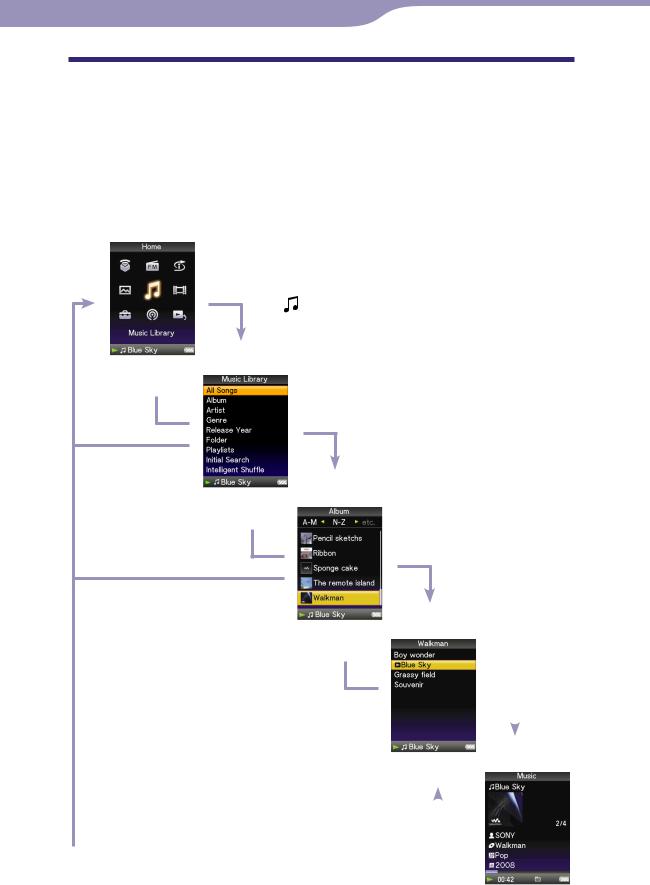
13
Bedieningselementen en schermen van de speler
Met de functieknop en de BACK/HOME-knop kunt u door de schermen navigeren, nummers, video's, postcastafleveringen en FM-radio afspelen, foto's weergeven of de instellingen van de speler wijzigen.
Het Home-menu wordt weergegeven wanneer u de BACK/HOME-knop ingedrukt houdt. In het volgende diagram kunt u zien hoe het scherm wordt gewijzigd wanneer u op de verschillende bedieningsknoppen drukt. Het scherm van de speler wordt bijvoorbeeld als volgt gewijzigd wanneer u "Music Library" - "Album" selecteert in het Home-menu.
Home-menu
Selecteer (Music Library) en druk op de -knop.
-Inhouds Index Menu opgave
Music Library
Druk op de BACK/ HOME-knop.
HOME-knop.
Selecteer "Album" en
Houd de BACK/HOME- druk op de -knop. knop ingedrukt.
Albumlijst
Druk op de BACK/ 
HOME-knop.
Houd de BACK/HOMEknop ingedrukt.
Druk op de BACK/
HOME-knop.
Selecteer het gewenste album en druk op de -knop.
Nummerlijst
|
|
|
|
|
|
Selecteer het gewenste nummer |
|
|
|
|
|
|
|
Houd de BACK/HOME- |
|
|
en druk op de -knop. |
|||
knop ingedrukt. |
|
|
Het afspelen wordt gestart. |
|||
|
|
|
||||
|
|
|
|
Scherm "Now Playing" |
||
Druk op de BACK/ |
|
|
|
|
|
|
|
|
|
|
|||
HOME-knop. |
|
|
|
|
|
|
|
|
|
|
|
||
Houd de BACK/HOME- |
|
|
|
|||
knop ingedrukt. |
|
|
|
|||
Vervolg
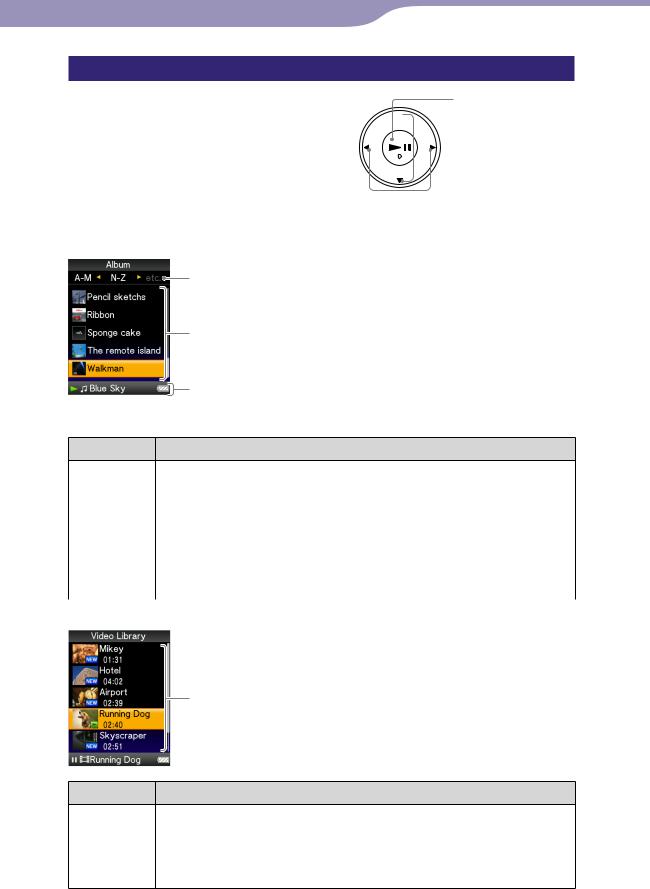
14
De functieknop en het scherm gebruiken
Met de functieknop kunt u verschillende functies in de lijstschermen, de miniatuurschermen en het scherm "Now Playing" uitvoeren.
*1 Er zijn braillepunten. Hiermee kunt u de knoppen beter gebruiken.
-knop (afspelen/  onderbreken/bevestigen)*1
onderbreken/bevestigen)*1  / -knoppen
/ -knoppen
 / -knoppen
/ -knoppen
De functieknop in het lijstscherm gebruiken
Muziek
Index
De eerste letters van namen van nummers, albums, enzovoort in de lijst worden weergegeven.
Lijst
Informatiegebied
Knoppen Beschrijving
Hiermee bevestigt u het item van de lijst.
Houd deze knop ingedrukt om alle nummers in het geselecteerde item af te spelen.
/ |
Hiermee verplaatst u de cursor omhoog of omlaag. |
|
Houd deze knop ingedrukt om sneller omhoog of omlaag te schuiven. |
/ |
Hiermee schakelt u tussen de schermen of verplaatst u de cursor naar links of |
|
rechts om een lijst met items weer te geven wanneer een index wordt weergegeven. |
|
Wanneer de index niet wordt weergegeven, wordt het vorige of |
|
volgende scherm van de lijst weergegeven. |
Video |
|
Lijst
-Inhouds Index Menu opgave
Knoppen Beschrijving
Hiermee bevestigt u het item van de lijst.
/ |
Hiermee verplaatst u de cursor omhoog of omlaag. |
|
Houd deze knop ingedrukt om sneller omhoog of omlaag te schuiven. |
/ |
Hiermee geeft u het vorige of volgende scherm van de lijst weer. |
Vervolg
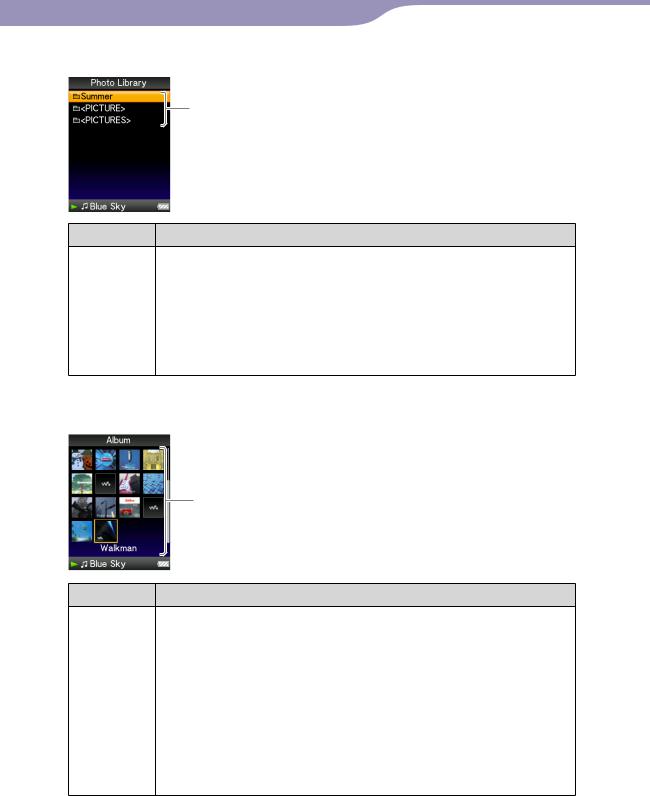
15
Foto
Lijst
Knoppen Beschrijving
Hiermee bevestigt u het item van de lijst.
Houd deze knop ingedrukt om een diavoorstelling van de foto's in het geselecteerde item weer te geven.
/ |
Hiermee verplaatst u de cursor omhoog of omlaag. |
|
Houd deze knop ingedrukt om sneller omhoog of omlaag te |
|
schuiven. |
/ |
Hiermee geeft u het vorige of volgende scherm van de lijst weer. |
De functieknop in het miniatuurscherm*1 gebruiken
Miniaturen
Knoppen Beschrijving
Hiermee wordt de nummerlijst van het geselecteerde item weergegeven in de muziekmodus of wordt het geselecteerde item weergegeven in de fotomodus. Hiermee kunt u het afspelen van het geselecteerde item starten in de videomodus.
/ |
Hiermee verplaatst u de cursor omhoog of omlaag. |
|
Houd deze knop ingedrukt om sneller omhoog of omlaag te |
|
schuiven. |
/ |
Hiermee verplaatst u de cursor naar links of rechts. |
|
Houd de knoppen ingedrukt om de cursor sneller naar links of |
|
rechts te verplaatsen en schuif vervolgens omhoog of omlaag door |
|
de miniatuurschermen. |
*1 Een miniatuur is een verkleinde afbeelding van een cd-hoes, één scène van een video of een foto. Zie pagina 56 als u miniaturen voor albums wilt weergeven;
zie pagina 76 voor videobestanden.
-Inhouds Index Menu opgave
Vervolg
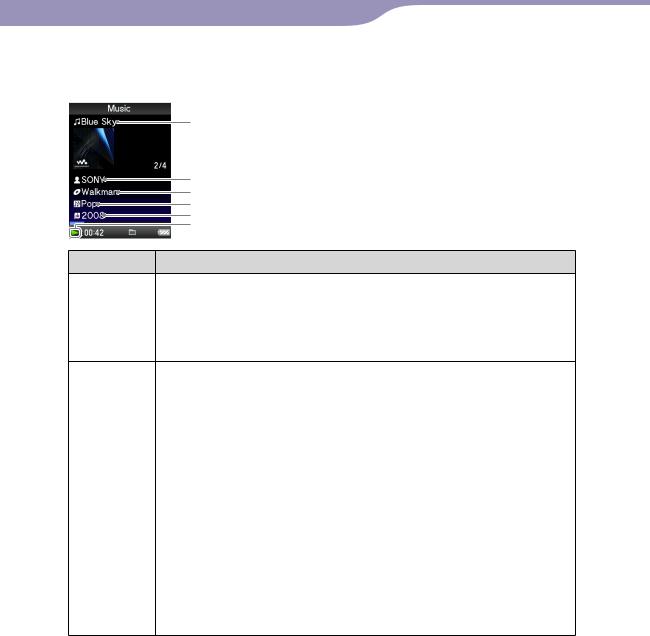
16
De functieknop in het scherm "Now Playing" gebruiken
Muziek
Naam van nummer
Naam van artiest
Titel van album
Genre
Jaar van uitgave
Afspeelstatus
Knoppen Beschrijving
Hiermee start u het afspelen van een nummer. Wanneer u het afspelen start, wordt weergegeven in het display. Als u nogmaals op de -knop drukt, wordt weergegeven en wordt
het afspelen onderbroken.*1 Deze functie voor onderbreken en hervatten is alleen beschikbaar in het scherm "Now Playing".
/ |
Druk op de / -knop om de cursor weer te geven en door de |
|
weergegeven items te bladeren. Wanneer u een genre, albumtitel of |
|
andere eigenschap hebt geselecteerd met de cursor, drukt u op de |
|
-knop om een lijst met artiesten die overeenkomen met het |
|
genre van het huidige nummer of de nummerlijsten van het |
|
huidige album weer te geven. |
|
Wanneer de / -knop is ingesteld op "Folder +/–" ( pagina 58) |
|
Het afspelen wordt gestart vanaf het eerste nummer van de |
|
volgende map*2, de huidige map of de vorige map. Druk op de |
|
-knop om naar het eerste nummer van de huidige map of de |
|
vorige map te gaan. Druk op de -knop om naar het eerste |
|
nummer van de volgende map te gaan. |
/ |
Wanneer u één keer of herhaaldelijk op deze knop drukt, wordt het |
|
huidige, vorige of volgende nummer vanaf het begin afgespeeld. |
|
Houd de knop ingedrukt om het huidige nummer snel vooruit of |
|
achteruit te scannen. |
*1 Als er gedurende meer dan 3 minuten geen bewerking wordt uitgevoerd terwijl een nummer is onderbroken, wordt het scherm uitgeschakeld en wordt de stand-bymodus geactiveerd.
*2 De mapeenheden die de speler overslaat, verschillen aan de hand van de lijst vóór de nummerlijst. Als u bijvoorbeeld een nummer in de volgorde "Artist"- albumlijst - nummerlijst selecteert, kunt u zoeken op nummers door albums over te slaan.
-Inhouds Index Menu opgave
Vervolg
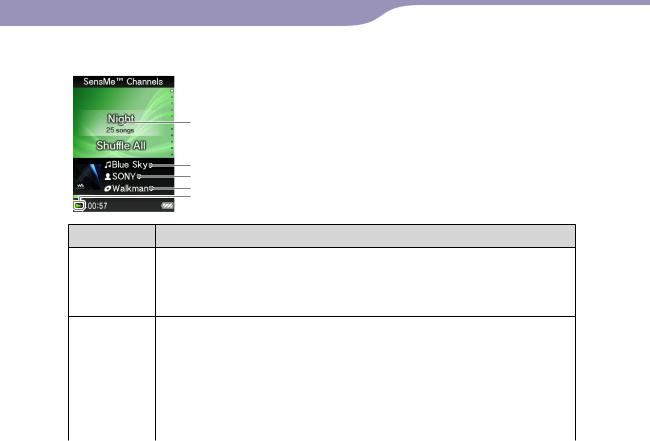
17
SensMe™ Channels
Kanaal
Naam van nummer
Naam van artiest
Titel van album
Afspeelstatus
Knoppen Beschrijving
Hiermee start u het afspelen van een nummer. Wanneer u het afspelen start, wordt weergegeven in het display. Als u nogmaals op de -knop drukt, wordt weergegeven en wordt het afspelen onderbroken.
/ |
Druk op de / -knop om door de lijst met kanalen te bladeren. |
|
Elke keer dat u op de knop drukt, wordt het kanaal gewijzigd en |
|
begint het afspelen vanaf het midden van het nummer. |
/ |
Wanneer u één keer of herhaaldelijk op deze knop drukt, wordt het |
|
huidige, vorige of volgende nummer vanaf het begin afgespeeld. |
|
Houd de knop ingedrukt om het huidige nummer snel vooruit of |
|
achteruit te scannen. |
|
Vervolg |
-Inhouds Index Menu opgave
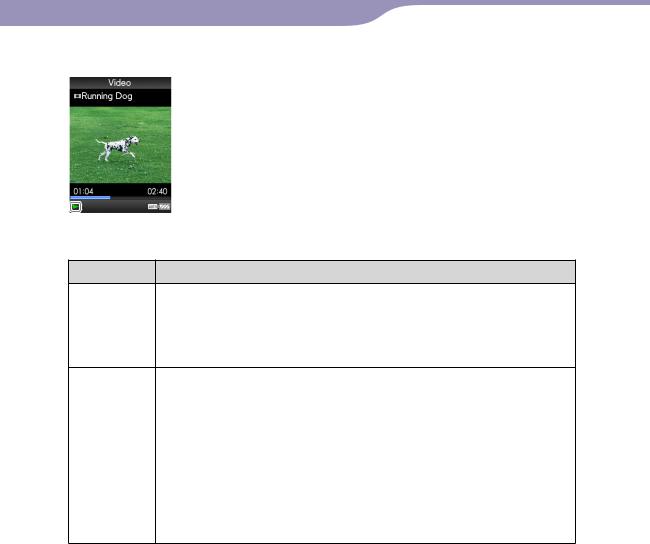
18
Video
 Afspeelstatus
Afspeelstatus
Wanneer u de oriëntatie van de weergave wijzigt in horizontaal, worden de functies van de / / / -knop ook gewijzigd.
Knoppen Beschrijving
Hiermee speelt u een video af. Wanneer u het afspelen start, wordtweergegeven in het display. Als u nogmaals op de -knop drukt, wordt weergegeven en wordt het afspelen onderbroken.*1 U kunt video's alleen afspelen en onderbreken vanuit het scherm "Now Playing" van de video.
/ |
Druk op de / -knop voor het begin van de volgende, vorige of |
|
huidige video.*2 |
/ |
Druk op de / -knop om een video snel vooruit of achteruit te |
|
scannen. |
|
Tijdens het afspelen kunt u de snelheid voor snel vooruit/achteruit |
|
scannen instellen op 3 niveaus door herhaaldelijk op de / -knop |
|
te drukken ((×10), (×30), (×100)). Als u de knop ingedrukt houdt, |
|
neemt de snelheid met 1 niveau toe. |
|
Als het afspelen is onderbroken, kunt u de scène enigszins vooruit |
|
of terug zetten door op de / -knop te drukken. |
*1 Als er gedurende 3 minuten geen bewerking wordt uitgevoerd terwijl een video is onderbroken, wordt het scherm uitgeschakeld en wordt de stand-bymodus geactiveerd.
*2 Als "Continuous Playback" is ingesteld op "On", kunt u zoeken naar het begin van de vorige of volgende video ( pagina 75).
Vervolg
-Inhouds Index Menu opgave
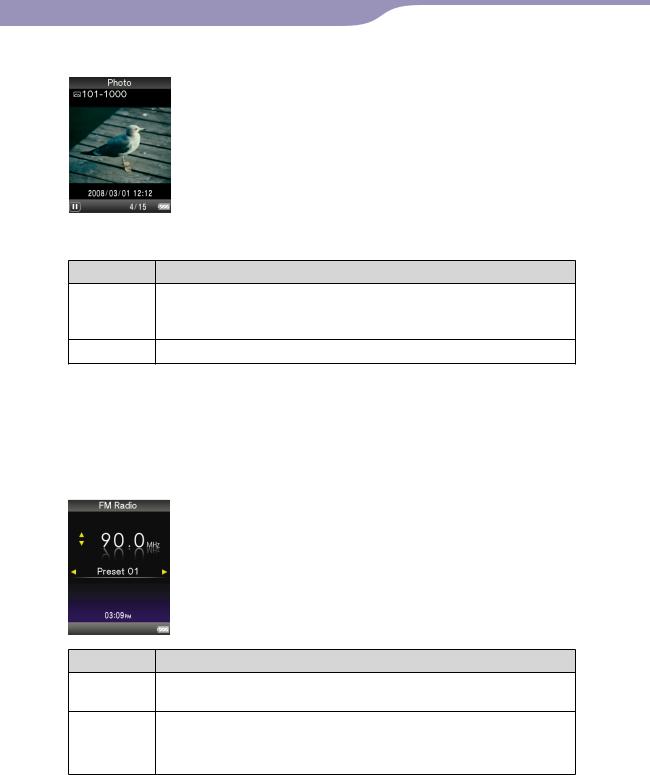
19
Foto
 Afspeelstatus
Afspeelstatus
Wanneer u de oriëntatie van de weergave wijzigt in horizontaal, worden de functies van de / / / -knop ook gewijzigd.
Knoppen Beschrijving
wordt weergegeven in het display en een diavoorstelling wordt gestart. Als u nogmaals op de -knop drukt, wordt weergegeven en wordt het afspelen onderbroken.*1
/ |
Hiermee geeft u de vorige of volgende foto weer. |
*1 Als u nummers afspeelt terwijl een diavoorstelling is onderbroken, wordt het scherm donker als er gedurende de tijd die is ingesteld bij "Screensaver Timing" ( pagina 112) geen bewerking wordt uitgevoerd. Het scherm wordt uitgeschakeld en de standbymodus wordt geactiveerd op de speler wanneer het afspelen van het nummer en de bijbehorende diavoorstelling worden onderbroken en er gedurende meer dan 3 minuten geen bewerking wordt uitgevoerd.
FM
-Inhouds Index Menu opgave
Knoppen Beschrijving
FM-radio afspelen of onderbreken*1. U kunt een zender instellen door de knop ingedrukt te houden bij de geselecteerde frequentie.
/ |
Frequenties selecteren. U kunt de volgende ontvangbare zender |
|
selecteren door de knop ingedrukt te houden. |
/ |
De vooringestelde zender selecteren. |
*1 Als er gedurende meer dan 3 minuten geen bewerking wordt uitgevoerd terwijl FM is onderbroken, wordt het scherm uitgeschakeld en wordt de stand-bymodus geactiveerd.
Vervolg
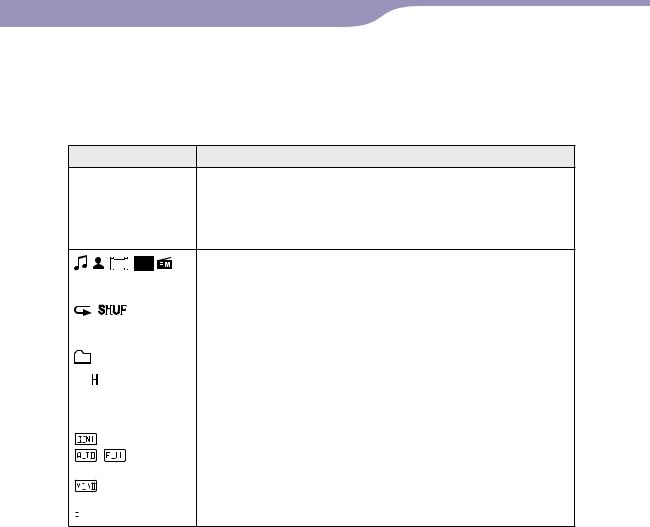
20
Over het informatiegebied
De pictogrammen die in de onderstaande tabel worden weergegeven, verschijnen in het informatiegebied. De pictogrammen zijn afhankelijk van de afspeelstatus, de instellingen en de schermen.
Zie de referentiepagina's voor meer informatie over de pictogrammen.
Pictogrammen Beschrijving
De pictogrammen voor de afspeelstatus
, , , , Afspelen, afspelen onderbreken, snel vooruit-/terugspoelen, naar  ,
,  , het begin van het volgende, huidige of vorige nummer gaan
, het begin van het volgende, huidige of vorige nummer gaan

 ,
, 
 ,
,  ,
,  , Een stukje of snel vooruit of terug gaan ( pagina 69) enzovoort
, Een stukje of snel vooruit of terug gaan ( pagina 69) enzovoort
, , |
|
, |
, |
De pictogrammen voor de titel van het nummer, de naam van de |
||||||||||||
|
artiest, de titel van de video, de titel van de foto of FM-radio |
|||||||||||||||
|
|
|
|
|
|
|
|
|
|
|
|
|
|
|
|
|
, |
|
|
|
|
|
|
|
, enzovoort |
De pictogrammen voor de afspeelmodus |
|||||||
|
|
|
|
|
|
|
De afspeelmodus is ingesteld op "Repeat" of "Shuffle" ( pagina |
|||||||||
|
|
|
||||||||||||||
|
|
|
|
|
|
|
|
|
|
|
|
|
|
|
|
53). "Slide Show Repeat" is ingesteld op "On" ( pagina 90) |
|
|
|
|
|
|
|
|
|
|
|
|
|
|
|
|
De pictogrammen voor het afspeelbereik |
|
|
|
|
|
|
|
|
|
|
|
|
|
|
|
|
Het afspeelbereik is ingesteld op "Selected Range" ( pagina 54) |
|
|
|
|
|
|
, |
|
|
|
|
|
|
, enzovoort |
De pictogrammen voor de instelling voor geluidseffecten |
||
|
|
|
|
|
|
|
|
|
|
|
|
|
|
|
|
( pagina 60) of voor de functie voor ruisonderdrukking (alleen |
|
|
|
|
|
|
|
|
|
|
|
|
|
|
|
|
|
|
|
|
|
|
|
|
|
|
|
|
|
|
|
|
|
NWZ-S736F/S738F/S739F) ( pagina 103) |
|
|
|
|
|
|
|
|
|
|
|
|
|
|
|
|
De pictogrammen voor de video-instelling |
|
|
|
|
|
|
, |
|
|
|
|
|
|
|
|
"Continuous Playback" is ingesteld op "On" ( pagina 75) |
|
|
|
|
|
|
|
|
|
|
|
|
|
|
|
|||
|
|
|
|
|
|
|
|
|
|
|
|
|
|
|||
|
|
|
|
|
|
|
|
|
|
|
|
"Zoom Settings" is ingesteld op "Auto" of "Full" ( pagina 73) |
||||
|
|
|
|
|
|
|
|
|
|
|||||||
|
|
|
|
|
|
|
|
|
|
|||||||
|
|
|
|
|
|
|
|
|
|
|
|
|
|
|
|
Het pictogram van de instelling voor de FM-radio |
|
|
|
|
|
|
|
|
|
|
|
|
|
|
|
|
De instelling "Mono/Auto" is ingesteld op "Mono" ( pagina 101) |
|
|
|
|
|
|
|
|
|
|
|
|
|
|
|
|
|
|
|
|
|
|
|
|
|
|
|
|
|
|
|
|
|
Het pictogram voor de resterende batterijduur ( pagina 23) |
|
|
|
|
|
|
|
|
|
|
|
|
|
|
|
|
|
|
|
|
|
|
|
|
|
|
|
|
|
|
|
|
|
|
Vervolg
-Inhouds Index Menu opgave
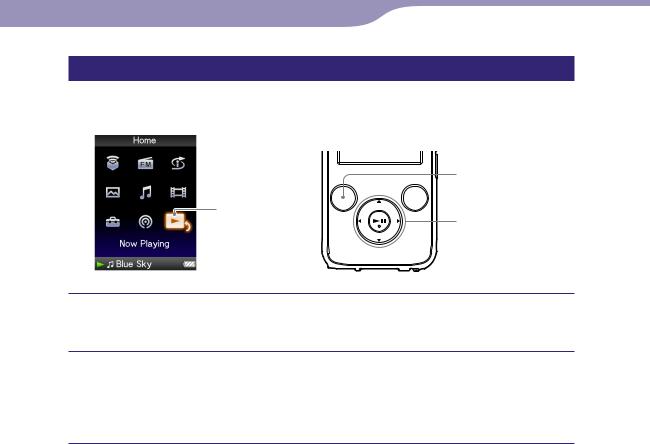
21
Het scherm "Now Playing" weergeven
U kunt het scherm "Now Playing" snel weergeven vanuit verschillende schermen.
BACK/
HOME-knop
Now Playing
Functieknop
Houd de BACK/HOME-knop ingedrukt totdat het Home-menu wordt weergegeven.
Druk op de / / / -knopom  (Now Playing) te selecteren en druk op de -knop om te bevestigen.
(Now Playing) te selecteren en druk op de -knop om te bevestigen.
Er wordt gedetailleerde informatie weergegeven over de inhoud die wordt afgespeeld.
Tips
U kunt het scherm "Now Playing" weergeven door op de OPTION/PWR OFF-knop te drukken om "Now Playing" te selecteren.
Wanneer u video's of foto's weergeeft, of naar FM-radio luistert, kunt u "Go to the song playback screen" in het optiemenu selecteren om het scherm voor het afspelen van nummers weer te geven.
-Inhouds Index Menu opgave
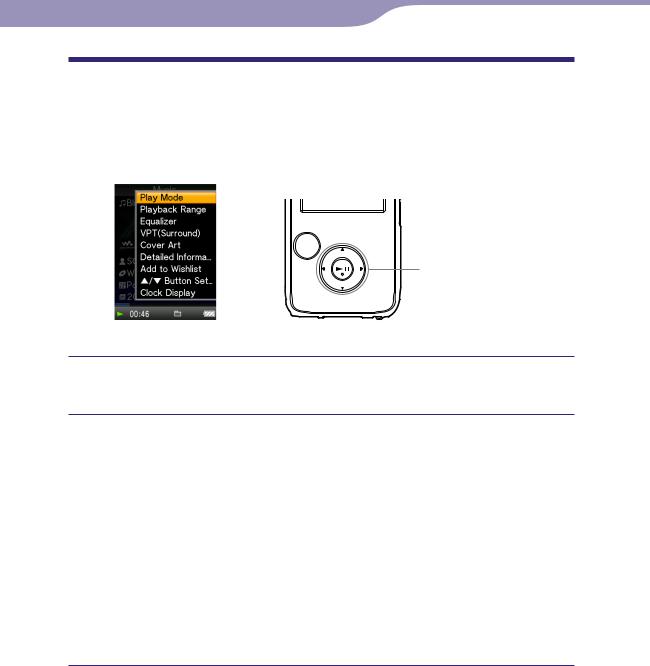
22
De OPTION-knop gebruiken
U kunt verschillende instellingen van elke functie wijzigen wanneer u op de OPTION/PWR OFF-knop drukt. Met de OPTION/PWR OFF-knop kunt u direct het instelscherm weergeven zonder instelitems te selecteren in het menu  (Settings) van het Home-menu.
(Settings) van het Home-menu.
 OPTION/PWR OFF-knop
OPTION/PWR OFF-knop
Functieknop
Druk op de OPTION/PWR OFF-knop.
Het optiemenu wordt weergegeven.
Druk op de / / / -knop om het item te selecteren en druk op de-knop om te bevestigen.
Het scherm van het geselecteerde instelitem wordt weergegeven of de geselecteerde opdracht wordt uitgevoerd. De items van het optiemenu verschillen, afhankelijk van het scherm waarin u op de OPTION/ PWR OFF-knop drukt.
Zie de volgende pagina's voor meer informatie.
"Het optiemenu voor muziek weergeven" ( pagina 49)
"Het optiemenu voor video's weergeven" ( pagina 79)
"Het optiemenu voor podcasts weergeven" ( pagina 82)
"Het optiemenu voor foto's weergeven" ( pagina 94)
"Het optiemenu voor FM-radio weergeven" ( pagina 102)
-Inhouds Index Menu opgave
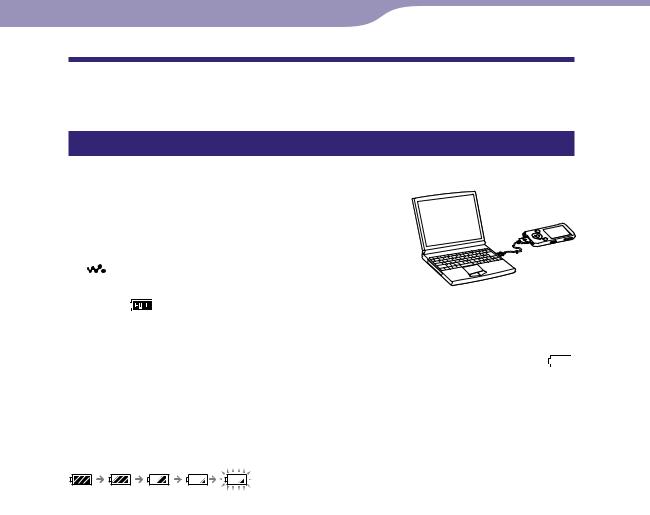
23 |
Aan de slag |
|
|
De speler voorbereiden |
|
|
De speler opladen |
|
|
De batterij van de speler wordt opgeladen wanneer de speler is aangesloten op |
|
|
een ingeschakelde computer. |
|
|
Gebruik de bijgeleverde USB-kabel wanneer u de |
|
|
speler aansluit op uw computer. Wanneer u de |
|
|
stekker van de USB-kabel op de speler aansluit, moet |
|
|
-markering naar boven zijn gericht. |
|
|
Wanneer |
wordt weergegeven voor de batterij, is de batterij opgeladen (de |
oplaadtijd is ongeveer 3 uur).
Wanneer u de speler voor het eerst gebruikt of de speler lange tijd niet hebt gebruikt, moet u de batterij volledig opladen (totdat de batterij-aanduiding  aangeeft).
aangeeft).
De speler opladen
Het batterijpictogram in het display verandert zoals hieronder wordt weergegeven. pagina voor de levensduur van de batterij.
Hoe leger de batterij raakt, hoe minder balkjes worden weergegeven in het pictogram. Als "LOW BATTERY. Please Charge." wordt weergegeven, kunt u de speler niet gebruiken. Laad in dit geval de batterij op door de speler op de computer aan te sluiten.
Vervolg
-Inhouds Index Menu opgave

24 |
Aan de slag |
Opmerkingen
Laad de batterij op bij een omgevingstemperatuur tussen 5 ºC en 35 ºC.
De batterij kan ongeveer 500 keer worden opgeladen voordat deze versleten is. Dit is afhankelijk van de omstandigheden waaronder u de speler gebruikt.
De batterij-aanduiding in het display is slechts een schatting. Eén zwart streepje op de aanduiding geeft bijvoorbeeld niet altijd exact aan dat de batterij 1/4 is opgeladen.
"Do not disconnect." wordt weergegeven in het display wanneer de speler verbinding maakt met de computer. Koppel de bijgeleverde USB-kabel niet los wanneer "Do not disconnect." wordt weergegeven. Hierdoor kunnen de gegevens die worden overgezet, worden beschadigd.
De knoppen van de speler werken niet als het apparaat is aangesloten op een computer.
Bepaalde USB-apparaten die op de computer zijn aangesloten, kunnen de werking van de speler verstoren.
We kunnen niet garanderen dat de batterij juist wordt opgeladen via zelf samengestelde of aangepaste computers.
Als op de computer de energiebesparende modus, zoals de slaapstand, wordt geactiveerd wanneer de speler is aangesloten via de USB-kabel, wordt de batterij van de speler niet opgeladen. De speler blijft echter stroom gebruiken, waardoor de batterij leegloopt.
Laat de speler niet gedurende lange tijd aangesloten op een laptopcomputer die niet is aangesloten op wisselstroom, omdat de batterij van de computer hierdoor kan leeglopen.
Als de speler is aangesloten op een computer, moet u de computer niet inschakelen, de computer niet opnieuw opstarten, de slaapstand van de computer uitschakelen of de computer uitschakelen. Deze bewerkingen kunnen ervoor zorgen dat de speler defect raakt. Koppel de speler los van de computer voordat u deze bewerkingen uitvoert.
Als u de speler langer dan een half jaar niet wilt gebruiken, moet u de batterij ten minste één keer per 6 of 12 maanden opladen zodat de batterij goed blijft werken.
Vervolg
-Inhouds Index Menu opgave
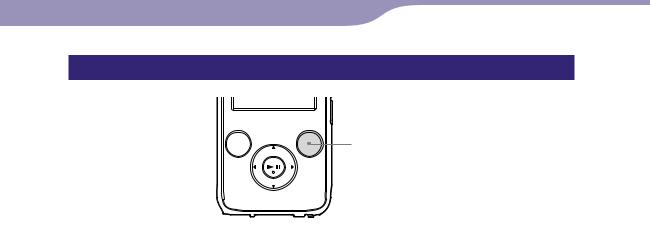
25 |
Aan de slag |
De speler inen uitschakelen
OPTION/
PWR OFF-knop
De speler inschakelen
Druk op een knop om de speler in te schakelen.
De speler uitschakelen
Als u de OPTION/PWR OFF-knop ingedrukt houdt ( pagina 12), schakelt de speler over naar de stand-bymodus en wordt het scherm uitgeschakeld om energie te besparen. Als u op een knop drukt terwijl de speler zich in de standbymodus bevindt, wordt het scherm "Now Playing" weergegeven en kan de speler worden gebruikt.
De speler wordt automatisch volledig uitgeschakeld als de speler zich ongeveer een dag in de stand-bymodus bevindt. Als u op een willekeurige knop drukt wanneer de speler is uitgeschakeld, wordt eerst het opstartscherm en vervolgens het scherm "Now Playing" weergegeven.
-Inhouds Index Menu opgave
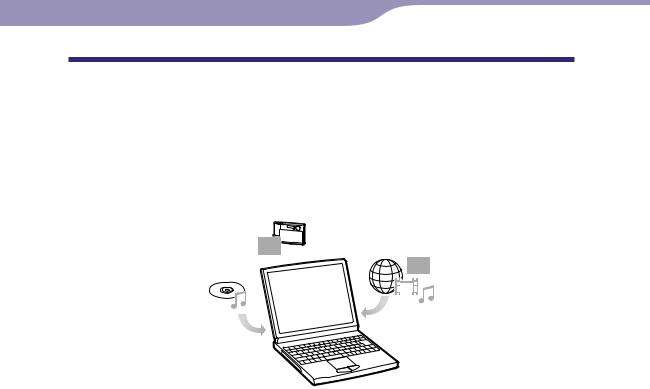
26 |
Aan de slag |
Gegevens ophalen
Als u wilt genieten van muziek, foto's, video's en podcasts op de speler, moet u de gegevens voorbereiden op uw computer. Gebruik geschikte software om de gegevens te importeren naar uw computer.
Zie "Ondersteunde bestandsindeling" ( pagina 158) voor meer informatie over ondersteunde bestandsindelingen.
-Inhouds Index Menu opgave
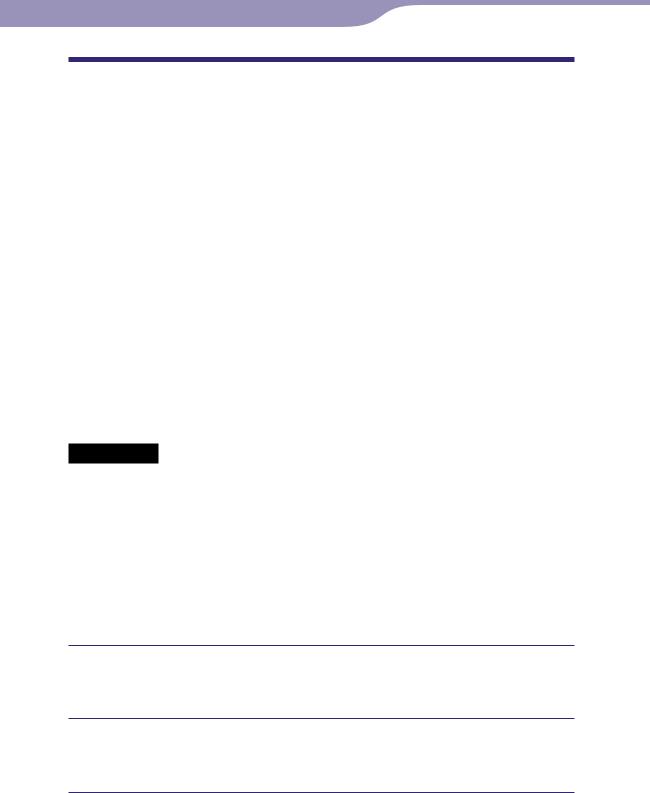
27 |
Aan de slag |
Gegevens overdragen
Met Windows Verkenner op uw computer kunt u gegevens rechtstreeks overzetten door middel van slepen en neerzetten.
Er gelden regels voor de hiërarchie van afspeelbare gegevens. Raadpleeg de volgende instructies om gegevens correct over te zetten.
Zie pagina 9 voor informatie over de bijgeleverde software waarmee gegevens kunnen worden overgezet.
Tips
Voor bepaalde computers waarop Windows Media Player 10 al is geïnstalleerd, kunnen bestandsbeperkingen (AAC-bestanden, videobestanden, enzovoort) gelden met betrekking tot overzetten door middel van slepen en neerzetten. Als u Windows Media Player 11 installeert (raadpleeg "Installing the Operation Guide and software" in de "Quick Start Guide" (Snelstartgids) voor meer informatie) met de bijgeleverde cd-rom, kunt u dit probleem oplossen, zodat u vervolgens weer kunt overzetten door middel van slepen en neerzetten. Voordat u Windows Media Player 11 op de computer installeert, controleert u of uw software of service geschikt is voor Windows Media Player 11.
De hiërarchie van de gegevens kan verschillen, afhankelijk van de computeromgeving.
Sommige WMV-bestanden kunnen alleen worden afgespeeld door ze over te zetten met Windows Media Player 11.
Opmerkingen
Koppel de bijgeleverde USB-kabel niet los wanneer "Do not disconnect." wordt weergegeven op de speler. Hierdoor kunnen de gegevens die worden overgezet, worden beschadigd.
U mag de namen van de mappen "MUSIC", "MP_ROOT", "VIDEO", "PICTURES", "PICTURE" en "PODCASTS" niet wijzigen en u mag deze mappen niet verwijderen.
Wijzig de namen niet van mappen of bestanden die zich direct onder de map "MP_ROOT" of "MPE_ROOT" bevinden. Als u dit wel doet, worden ze niet weergegeven op de speler.
Sluit de speler met de bijgeleverde USB-kabel aan op de computer.
Wanneer u de stekker van de USB-kabel op de speler aansluit, moet de  - markering naar boven zijn gericht.
- markering naar boven zijn gericht.
Selecteer de speler met Windows Verkenner, sleep de bestanden en zet deze neer.
De speler wordt in Windows Verkenner als [WALKMAN] weergegeven.
-Inhouds Index Menu opgave
Vervolg
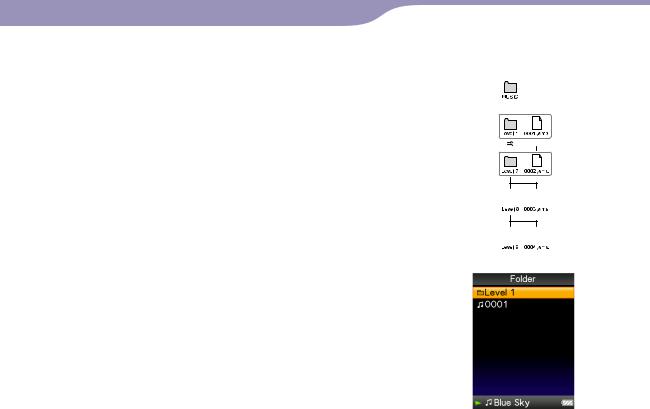
28 |
Aan de slag |
|
|
|
|
|
Voor nummers |
|
|
|
|
|
(In Windows Verkenner) |
|
|
|
|
|
Sleep bestanden of mappen en zet ze neer in de map "MUSIC". |
|
|
|
|
|
|
|
|
|
|
|
|
|
|
|
|
|
Bestanden en mappen hoger dan het 8e niveau worden echter niet |
|
|
|
1e |
|
|
|
|
||
|
herkend. |
|
|
|
7e |
|
|
|
|
||
|
|
|
|
||
|
|
|
|
|
|
|
|
|
|
|
 8e
8e
 9e
9e
(Op de speler)
Mappen worden eerst op volgorde van mapnaam weergegeven en bestanden worden vervolgens op volgorde van bestandsnaam weergegeven. In dit geval wordt geen onderscheid gemaakt tussen hoofdletters en kleine letters.
Vervolg
-Inhouds Index Menu opgave
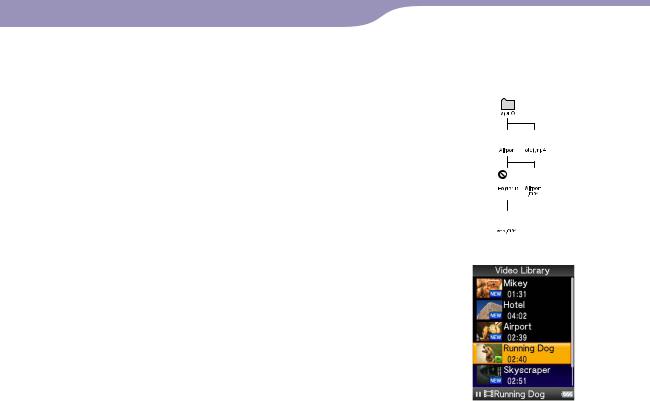
29Aan de slag
Voor video's
(In Windows Verkenner)
Sleep bestanden of mappen en zet ze neer in de map "VIDEO". Bestanden of mappen op het 1e niveau in de map "VIDEO" kunnen worden herkend. Bestanden op het 2e niveau worden ook herkend. Mappen hoger dan het 1e niveau en bestanden hoger dan het 2e niveau worden echter niet herkend.
 1e
1e
 2e
2e  3e
3e
(Op de speler)
Videobestanden worden weergegeven in de volgorde waarin ze zijn overgezet door middel van slepen en neerzetten. (De laatste gegevens worden bovenaan weergegeven.)
Tip
U kunt JPEG-bestanden instellen als miniaturen voor videobestanden door JPEG-bestanden in de bijbehorende
videomappen te plaatsen. Wanneer u de videolijst weergeeft, kunt u de miniaturen (kleine afbeeldingen die in het menu worden weergegeven) bekijken voor de videobestanden op de speler.
Als u een miniatuur voor een videobestand wilt weergeven, maakt u een JPEG-bestand (horizontaal 160 × verticaal 120 punten, bestandsextensie: .jpg) en geeft u dit bestand dezelfde naam als het gewenste videobestand. Vervolgens slaat u het bestand op in de map met het videobestand.
Vervolg
-Inhouds Index Menu opgave
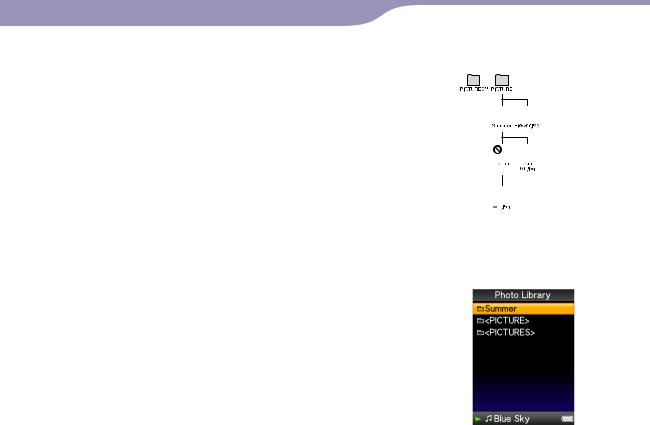
30Aan de slag
Voor foto's
(In Windows Verkenner)
Sleep bestanden of mappen en zet ze neer in de map "PICTURE".
Bestanden of mappen op het 1e niveau in de map "PICTURE" kunnen worden herkend. Alleen bestanden op het 2e niveau in de map "PICTURE" worden herkend. Bestanden of mappen hoger dan het 2e niveau worden echter niet herkend.
(Op de speler)
 1e
1e
 2e
2e
 3e
3e
*1 De hiërarchie voor gegevens in "PICTURES" is gelijk aan die in de map "PICTURE".
Mappen in de map "PICTURE" worden in alfabetische volgorde weergegeven. Bestanden op het 1e niveau in de map "PICTURE" worden in de map <PICTURE> opgeslagen.
-Inhouds Index Menu opgave
Vervolg
